Ondervragen
Probleem: hoe kan ik verwijderde bladwijzers in Google Chrome herstellen?
Ik heb per ongeluk bladwijzers verwijderd in Google Chrome. Misschien is er een manier om ze te herstellen? Dat zou geweldig zijn!
Opgelost antwoord
Google Chrome is een van de meest populaire webbrowsers.[1] Dankzij functionaliteit, prestaties en beveiligingsniveau onderscheidde het zich van zijn concurrenten. Het heeft echter nog steeds geen knop "Bladwijzers herstellen". Dit betekent echter niet dat het onmogelijk is om per ongeluk verwijderde bladwijzers terug te krijgen.[2]
Google Chrome maakt back-ups van de bladwijzers en overschrijft deze elke keer dat u de browser opent. Zo kunt u verloren bladwijzers herstellen. Hieronder vindt u de meest gebruikte methoden om bladwijzers in Google Chrome te herstellen. Het maakt niet uit of je ze per ongeluk hebt verwijderd of kwijtgeraakt door een browserupdate, deze methoden zouden moeten werken.
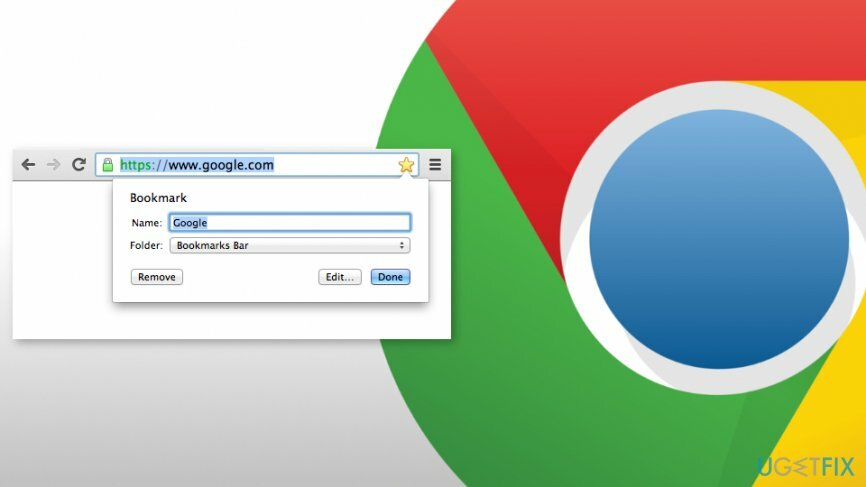
Manieren om verwijderde bladwijzers in Google Chrome te herstellen
Om de benodigde systeemcomponenten te herstellen, dient u de gelicentieerde versie van Reimage Reimage herstel tool.
Voordat u onze voorgestelde methoden probeert, moet u uw Google-account controleren[3] (natuurlijk, als je het hebt gemaakt). Navigeer op de website van het Google-account naar de startpagina van Google en kies opties in de rechterbovenhoek. Scroll op de nieuwe pagina naar beneden totdat je de link GA NAAR MIJN ACTIVITEIT ziet. Klik erop en blader door uw online activiteiten. Hopelijk vindt u snel de verwijderde bladwijzer. Als het niet helpt, probeer dan de onderstaande methoden:
Methode 1. Geback-upte bestanden gebruiken
Om de benodigde systeemcomponenten te herstellen, dient u de gelicentieerde versie van Reimage Reimage herstel tool.
Als u back-ups hebt geëxporteerd voordat ze per ongeluk werden verwijderd, hebt u toegang tot uw back-upmap met de browsergeschiedenis en bladwijzers van Google Chrome. Dus, als je dat hebt gedaan, volg dan deze stappen:
- Open Internet Explorer en typ dit pad:
C:\\User\\NAME\\AppData\\Local\\Google\\Chrome\\User Data\\Default.BELANGRIJK: Wijziging NAAM met uw Windows-gebruikersnaam.
- In de directory zou je moeten vinden Bladwijzers en Bladwijzers.bak bestanden. Een daarvan is de recente back-up die is gemaakt toen u de browser de laatste keer opende.
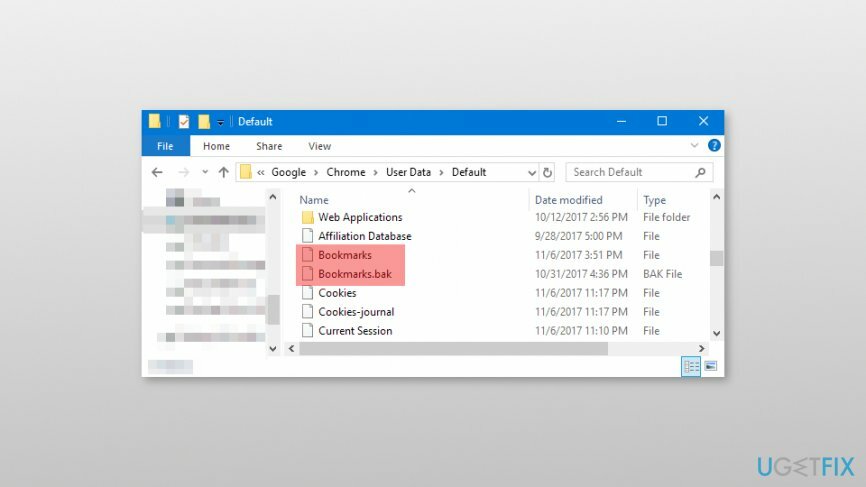
Opmerking. Als u niet kunt vinden Bladwijzers en Bladwijzers.bak bestanden, moet u toegang hebben tot Verkenner en vink het vakje in de buurt aan Bestandsnaamextensies (of verwijder het vinkje in de buurt van) Extensies verbergen voor onbekende bestandstypen – het kan verschillen afhankelijk van de computer die u gebruikt.) - Zorg ervoor dat Chrome is gesloten.
- Hernoem de Bladwijzers bestand naar Bookmakers.1.
- Hernoemen Bladwijzers.bak bestand naar Bladwijzers.
- Open Google Chrome om te controleren of de bladwijzers terug zijn.
Methode 2. Gebruik het hulpprogramma voor het herstellen van Chrome-bladwijzers
Om de benodigde systeemcomponenten te herstellen, dient u de gelicentieerde versie van Reimage Reimage herstel tool.
Meestal bewaart Google Chrome back-ups van bladwijzers in de profielmap. Dit back-upbestand heet bookmarks.back en u moet het vinden. Volg deze stappen om dat te doen:
- Kopieer dit pad in de Verkenner: C:\\Users\\%username%\\AppData\\Local\\Google\\Chrome\\User Data
- Typ in de zoekbalk Bladwijzers en klik Binnenkomen. Na een paar minuten ontvangt u de lijst met uw bladwijzers of het bestand bookmarks.back zelf.
Opmerking. In de lijst ziet u alle bladwijzers van Chrome-gebruikers. Het is dus mogelijk dat u de bladwijzers die bij u horen handmatig moet kiezen.
- Selecteer uw bladwijzers en sleep ze naar het daarvoor bestemde vak op deze website.
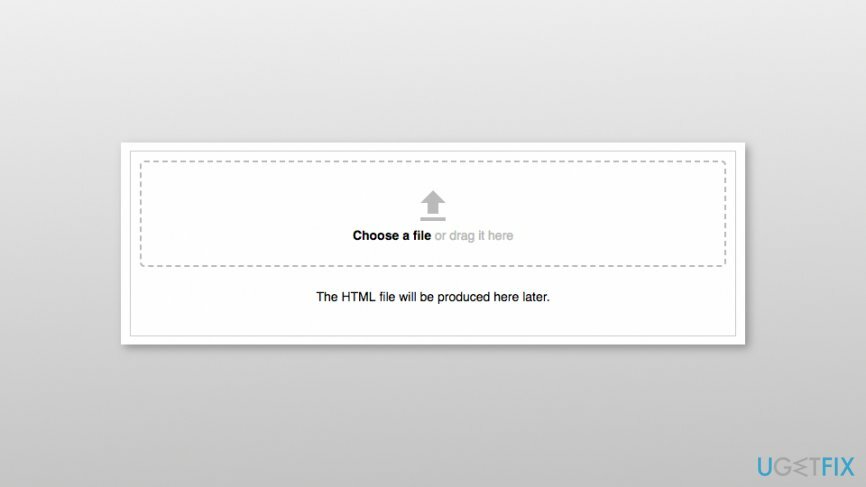
- Zodra u het bericht 'De download is gereed' ontvangt, klikt u op de link om alle HTML-bestanden te downloaden.
- Open elk van de gedownloade bestanden met Google Chrome totdat u uw bladwijzers vindt. Meestal is dit het grootste bestand.
- Zodra u de bladwijzers heeft gevonden, klikt u op het Chrome-menupictogram en opent u Bladwijzers.
- Van Bladwijzers ga naar Bladwijzerbeheer.
- Navigeren naar Organiseren en klik Bladwijzers importeren uit HTML-bestand.
- Upload het HTML-bestand met uw bladwijzers.
- Zodra het uploaden is voltooid, moeten uw bladwijzers worden teruggebracht.
Methode 3. DNS-cache gebruiken
Om de benodigde systeemcomponenten te herstellen, dient u de gelicentieerde versie van Reimage Reimage herstel tool.
Als u bladwijzers kwijt bent geraakt door de browserupdate, moet u proberen bladwijzers in Google Chrome te herstellen door deze stappen te volgen:
- Klik Windows + R.
- Binnenkomen cmd en klik oke.
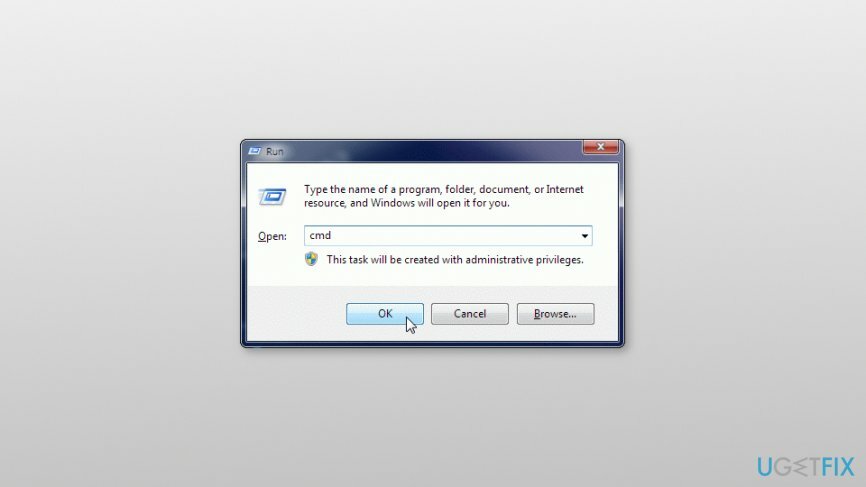
- Open de Opdrachtprompt.
- Type ipconfig /dislaydns.
- U ontvangt de lijst met recent bezochte websites waar u de benodigde bladwijzer kunt vinden en deze weer kunt toevoegen aan Chrome.
Herstel bestanden en andere systeemcomponenten automatisch
Om uw bestanden en andere systeemcomponenten te herstellen, kunt u gratis handleidingen van ugetfix.com-experts gebruiken. Als u echter het gevoel heeft dat u niet genoeg ervaring heeft om het hele herstelproces zelf uit te voeren, raden we u aan de onderstaande hersteloplossingen te gebruiken. We hebben elk van deze programma's en hun effectiviteit voor u getest, dus u hoeft deze tools alleen maar al het werk te laten doen.
Bieden
doe het nu!
DownloadenherstelsoftwareGeluk
Garantie
doe het nu!
DownloadenherstelsoftwareGeluk
Garantie
Als je problemen hebt met Reimage, kun je onze technische experts om hulp vragen. Hoe meer details u verstrekt, des te betere oplossing zij u zullen bieden.
Dit gepatenteerde reparatieproces maakt gebruik van een database van 25 miljoen componenten die elk beschadigd of ontbrekend bestand op de computer van de gebruiker kunnen vervangen.
Om een beschadigd systeem te repareren, moet u de gelicentieerde versie van Reimage hulpprogramma voor het verwijderen van malware.

Toegang tot geografisch beperkte video-inhoud met een VPN
Privé internettoegang is een VPN die kan voorkomen dat uw internetprovider, de regering, en derden om uw online te volgen en u volledig anoniem te laten blijven. De software biedt speciale servers voor torrenting en streaming, waardoor optimale prestaties worden gegarandeerd en u niet wordt vertraagd. Je kunt ook geografische beperkingen omzeilen en diensten als Netflix, BBC, Disney+ en andere populaire streamingdiensten zonder beperkingen bekijken, waar je ook bent.
Betaal geen ransomware-auteurs - gebruik alternatieve opties voor gegevensherstel
Malware-aanvallen, met name ransomware, vormen verreweg het grootste gevaar voor uw foto's, video's, werk- of schoolbestanden. Omdat cybercriminelen een robuust coderingsalgoritme gebruiken om gegevens te vergrendelen, kan het niet langer worden gebruikt totdat er losgeld in bitcoin is betaald. In plaats van hackers te betalen, moet je eerst proberen alternatieve te gebruiken herstel methoden die u kunnen helpen om ten minste een deel van de verloren gegevens op te halen. Anders kunt u ook uw geld verliezen, samen met de bestanden. Een van de beste tools die ten minste enkele van de gecodeerde bestanden kunnen herstellen - Gegevensherstel Pro.